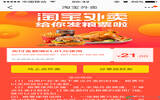ipad停用后的恢复方法介绍
很多网友都会使用ipad工作学习,在ipad设置密码之后,多次输入错误就会显示ipad已停用。应该有不少网友遇到过这样的情况吧?那么,遇到这样的情况要如何解决呢?下面,小编来给大家介绍一下ipad停用后的恢复方法,一起来看看吧!
ipad
ipad停用后的恢复方法:
方法1:使用iTunes
1.将iPhone或是iPad连上平时做同步的笔记型或是桌上型电脑。
2.开启iTunes后,先做备份。请点击【立即备份】(BackUpNow),此刻iTunes将自动同步装置并建立备份。
3.等待备份完成后,再点击右上方的【恢复iPhone】(RestoreiPhone)按键,让装置回复到原厂设定。
4.最后再按下【回复备份】(RestoreBackup),选择最近备份的时间,等待装置回复备份完成即可。
方法2、使用iCloud
1.在与iPhone或是iPad连接的笔记型或是桌上型电脑上,开启并登入"iCloud"。
2.选择"寻找我的iPhone"(FindMyiPhone)寻找我的iPhoneAPP。
3.当iCloud远端连线到iOS的装置后,就会在地图上显示它的位置,然后点击右上方装置定位选项中的"清除iPhone",并依照指示设定。
使用这个方法的前提是,你的iOS装置早已开启"寻找我的iPhone"的功能。以下是启动该功能的步骤:到【设定】(Settings)》【隐私】(Privacy)》【定位服务】(LocationServices)》然后开启【寻找我的iPhone】(FindMyiPhone)。以及到【设定】(Settings)》【iCloud】》【寻找我的iPhone】(FindMyiPhone)。
方法3、从未备份的iOS装置
1、将iOS装置和iTunes连线后,屏幕上可能会显示"iTunes无法与iOS装置连接,因为它已使用密码锁定。您必须在iOS装置上输入密码,才能与iTunes搭配使用。"的讯息。这时先将iOS装置的连接线拔除,然后将iPhone或是iPad关机。
2、接着,一手持续按住iPhone或是iPad的"Home键"不放,另一手将连接线重新接回iOS装置,此时装置会自动开机。直到出现"连接iTunes"的画面时,才可以放开"Home键"。
3、iTunes跳出后,会显示"iTunes侦测到一台在恢复模式中的iOS装置。若要与iTunes一同使用,您必须回复iOS装置。"的信息,请按下"好"。
4、在iTunes按下"恢复",即可恢复iOS装置。
2022-05-09 23:12:19